Was ist EaseUS MobiUnlock und wie wird es zum Entsperren des Bildschirms verwendet?
Es ist ein großes Problem, wenn Sie den Passcode zum Entsperren Ihres iPhones oder iPads vergessen haben oder ein gebrauchtes iOS-Gerät gesperrt ist. Ohne den Passcode wird Ihr iOS-Gerät unbrauchbar und Sie können auf keine Funktionen zugreifen. Glücklicherweise gibt es eine Lösung: iOS-Entsperrsoftware. In diesem Artikel gehen wir ausführlich auf Folgendes ein: EaseUS Mobi entsperren und prüfen Sie die beste Alternative, um die beste Entscheidung zu treffen.
SEITENINHALT:
Teil 1: Was ist EaseUS MobiUnlock
Als Desktop-Tool ist EaseUS MobiUnlock zum Entsperren gesperrter Bildschirme auf iPhones und iPads konzipiert. Es verarbeitet Passwörter, PINs, Face ID, Touch ID und mehr, selbst wenn Ihr Gerät deaktiviert oder gehackt ist. Darüber hinaus ermöglicht Ihnen die Software, verschiedene Sicherheitsmaßnahmen zu umgehen.
Hauptfunktionen von EaseUS MobiUnlock
1. Entsperren Sie den iPhone- oder iPad-Bildschirm ohne Passcode.
2. Entfernen Sie den numerischen Code, Touch ID oder Face ID.
3. Umgehen Sie die Apple-ID und das iCloud-Konto ohne Passwort.
4. Löschen Sie die Bildschirmzeit- und iTunes-Backup-Verschlüsselung.
5. SIM-Karte auf dem iPhone entsperren zu einem beliebigen Anbieter zu wechseln.
6. Verwalten Sie Passwörter auf Ihrem iOS-Gerät.
EaseUS MobiUnlock-Rezension
- EaseUS MobiUnlock kann alle vier Arten von iOS-Bildschirmsperren entsperren.
- Die Oberfläche ist intuitiv und leicht zu navigieren.
- Es ist für verschiedene Situationen verfügbar, einschließlich beschädigter und deaktivierter Geräte.
- EaseUS MobiUnlock ist kein Betrug und sicher.
- Es unterstützt iPhone 4s und höher, iPad mini 4/3/2/Air 2/Air/Pro und iPod Touch 7/6/5/4/3/2.
- Beim Entsperren kann es sein, dass alles auf Ihrem Gerät gelöscht wird.
- Für manche Kunden ist es etwas teuer.
- Die Erfolgsrate kann je nach Gerätemodell variieren.
- EaseUS MobiUnlock ist in bestimmten Regionen verboten.
EaseUS MobiUnlock-Preis
EaseUS iPhone Unlock kann kostenlos von der offiziellen Website heruntergeladen werden. Um Ihr Gerät wirklich zu entsperren, benötigen Sie jedoch ein Abonnement. Das Jahresabonnement kostet 29.95 $ für einen Computer und ermöglicht die Entsperrung von bis zu fünf Geräten. Das Lifetime-Abonnement kostet 5 $ für einen Computer und bis zu fünf iOS-Geräte. Das Techniker-Abonnement kostet 49.95 $ für einen Computer pro Jahr und ermöglicht die Entsperrung einer unbegrenzten Anzahl von Geräten. Studierende erhalten einen Studentenrabatt.
Teil 2: So verwenden Sie EaseUS MobiUnlock
Zu den Szenarien, in denen Sie EaseUS iPad Unlock verwenden können, gehören das Vergessen des Passcodes Ihres iOS-Geräts, die Deaktivierung Ihres Geräts, die zu häufige Eingabe falscher Passcodes hintereinander oder nicht funktionierende Face ID und Touch ID.
Schritt 1. Öffnen Sie EaseUS MobiUnlock von Ihrem Desktop. Laden Sie das Installationsprogramm von der offiziellen Website herunter. Es ist kompatibel mit Windows 11/10/8/7 und macOS 10.13 oder höher. Klicken Sie auf Entsperren Sie den Bildschirm-Passcode Option in der Home-Oberfläche.
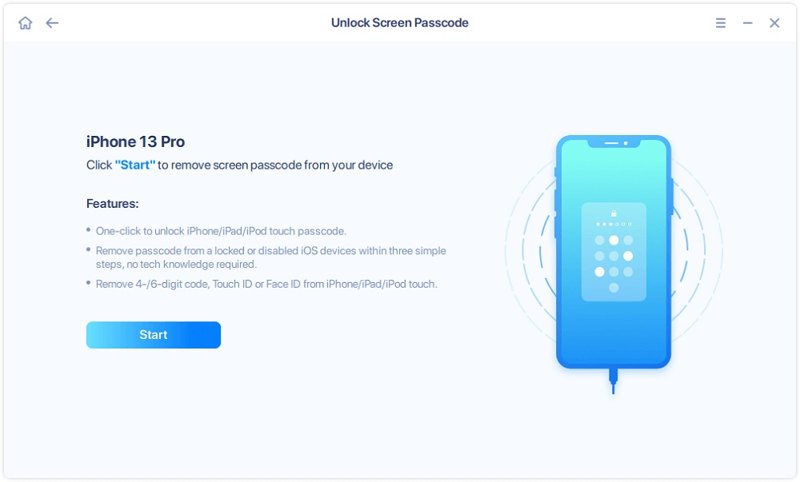
Schritt 2. Verbinden Sie Ihr iPhone oder iPad mit einem kompatiblen Kabel mit Ihrem Computer und drücken Sie die Start Taste, um weiterzugehen.
Schritt 3. Überprüfen Sie anschließend Ihr Gerätemodell und klicken Sie auf Nächster , um die neueste Firmware-Version für Ihr Gerät herunterzuladen. Wenn Sie das Firmware-Paket bereits haben, drücken Sie die Auswählen Link zum Importieren.
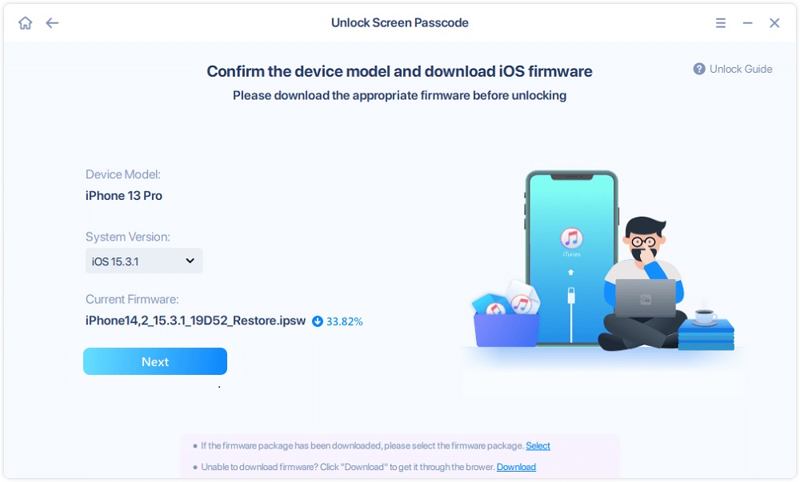
Schritt 4. Wenn der Download abgeschlossen ist, klicken Sie auf das Jetzt entsperren Schaltfläche. Geben Sie im Warndialogfeld den angeforderten Code ein und klicken Sie auf Sichere dir Drücken Sie die Taste erneut, um Ihr Gerät ohne Passcode zu entsperren.
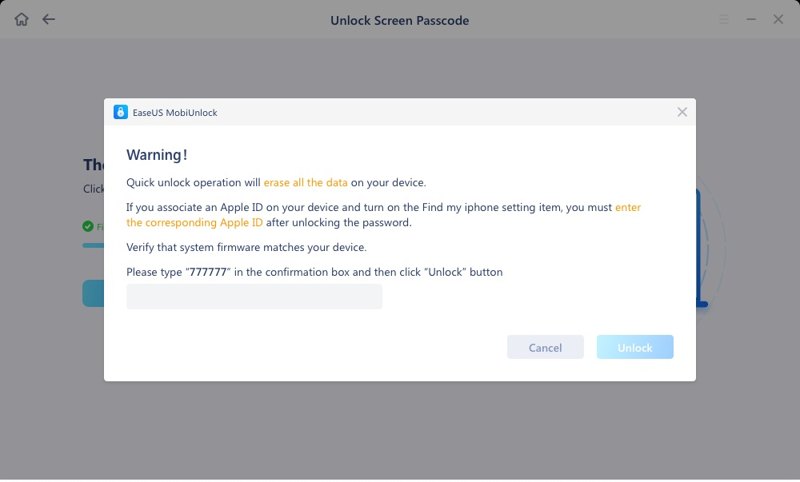
Schritt 5. Warten Sie, bis das Tool Ihr Gerät inklusive Sperrbildschirm gelöscht hat. Anschließend können Sie Ihr iPhone oder iPad mit einem neuen Passcode einrichten und wieder darauf zugreifen.
Teil 3: Top-Alternative zu EaseUS Mobiunlock
Obwohl EaseUS Mobiunlock eine der schnellsten iPhone-Entsperrsoftwares ist, ist es nicht die einzige Möglichkeit, Ihr Gerät zu entsperren. Tatsächlich ist es für die neueste iOS-Version nicht verfügbar. Außerdem ist die Erfolgsquote zu niedrig. Es ist verständlich, dass Sie nach einer alternativen Lösung suchen. Ab diesem Punkt empfehlen wir Apeaksoft iOS UnlockerEs bietet eine hohe Erfolgsquote von bis zu 99 %.
Beste Alternative zu EaseUS Mobiunlock für iPhone- und iPad-Benutzer
- Entsperren Sie ein gesperrtes iOS-Gerät mit jedem beliebigen Passcode in 3 Schritten.
- Arbeiten Sie mit digitalen und biometrischen Passcodes und Apple-ID-Passwörtern.
- Umgehen Sie MDM und Bildschirmzeit ohne Datenverlust.
- Entfernen iTunes Backup-Passwort einfach.
- Unterstützt die neuesten Versionen von iOS.
Sicherer Download
Sicherer Download

- Es kommt mit einer benutzerfreundlichen Oberfläche.
- Es bietet erschwingliche und flexible Pläne.
- Es ist für iPhone 4 und höher, alle iPads und iPod Touch verfügbar.
- Es liefert eine hohe Erfolgsquote.
- Zum Herunterladen der Firmware ist eine Internetverbindung erforderlich.
So verwenden Sie die beste EaseUS Mobiunlock-Alternative
Schritt 1. Link zu Ihrem iPhone
Starten Sie die beste Alternative zu EaseUS Mobiunlock nach der Installation auf Ihrem PC. Sie ist für Windows 11/10/8/7/XP/Vista verfügbar. Es gibt eine weitere Version für Mac OS X 10/7 und höher. Schließen Sie anschließend Ihr iPhone mit einem Lightning-Kabel an Ihren PC an. Tippen Sie bei der entsprechenden Aufforderung auf Vertrauen können auf Ihrem Bildschirm, um dem Computer zu vertrauen. Wählen Sie die Passcode löschen Modus, um fortzufahren.

Tipps: Um Datenverlust zu vermeiden, sollten Sie vor dem Vorgang eine Sicherungskopie Ihres Geräts erstellen.
Schritt 2. Firmware herunterladen
Klicken Sie auf die Start , um Ihre Geräteinformationen zu laden. Überprüfen Sie anschließend Ihre Gerätekategorie, Ihren Typ und Ihr Modell. Falls einer der Werte falsch ist, korrigieren Sie ihn. Klicken Sie auf die Start Klicken Sie erneut auf die Schaltfläche, um die erforderliche Firmware als Alternative zu EaseUS iCloud Unlock herunterzuladen.

Schritt 3. Entsperren Sie Ihr iPhone
Wenn der Firmware-Download abgeschlossen ist, klicken Sie auf das Sichere dir , um Ihre Aktion zu bestätigen. Als nächstes geben Sie 0000 in das Feld und bestätigen Sie sofort die Entsperrung Ihres Geräts. Anschließend wird Ihr Gerät ohne Einschränkungen neu gestartet.

Fazit
In diesem Artikel wurde ein leistungsstarkes iPhone-Entsperrprogramm getestet. Easeus UnlockDamit können Sie die iOS-Bildschirmsperre, die Apple-ID, die iCloud-Aktivierung, die Bildschirmzeit und andere Einschränkungen aufheben. Informieren Sie sich über unsere Vor- und Nachteile, um die beste Entscheidung zu treffen. Darüber hinaus haben wir die beste Alternative identifiziert: Apeaksoft iOS Unlocker. Bei weiteren Fragen zu diesem Thema können Sie gerne eine Nachricht unter diesem Beitrag hinterlassen.
Ähnliche Artikel
Benötigen Sie Empfehlungen zu MDM-Lösungen zur Verwaltung und zum Schutz von Geräten? In diesem Beitrag werden fünf beliebte MDM-Lösungen mit ausführlichen Testberichten zur Auswahl vorgestellt.
Wenn Sie versehentlich ein gestohlenes iPhone kaufen, fragen Sie sich vielleicht, ob ein gestohlenes iPhone entsperrt werden kann. In diesem Beitrag gibt es zwei Methoden zum Entsperren und Verwenden.
Was passiert, wenn Sie den Touch ID-Passcode vergessen oder die Touch ID nicht funktioniert? Prüfen Sie, wie Sie den Touch ID-Passcode am besten entfernen können.
Möchten Sie die iCloud-Aktivierungssperre von Ihrem iPhone oder iPad entfernen? In diesem Leitfaden werden drei verifizierte Methoden im Detail demonstriert.

